使用的笔记本电脑系统运行卡顿,频繁蓝屏死机怎么办?最简单的方法就是笔记本重装系统解决。那么笔记本电脑怎样重装系统呢?下面就教下大家借助重装工具怎样重装系统最简单。
今天小编推荐的就是比较好用的咔咔装机一键重装系统工具,重装系统非常简单。下面是该工具的使用方法步骤:
1、首先在电脑上下载安装好咔咔装机一键重装系统软件并打开,然后选择需要安装的电脑系统点击安装此安装。(注意安装前先备份好c盘重要资料)
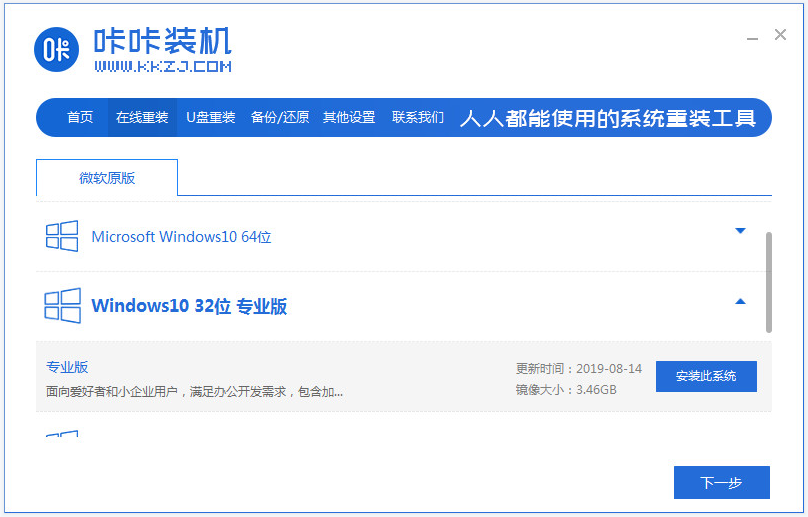
2、耐心等待软件下载系统镜像和驱动等。
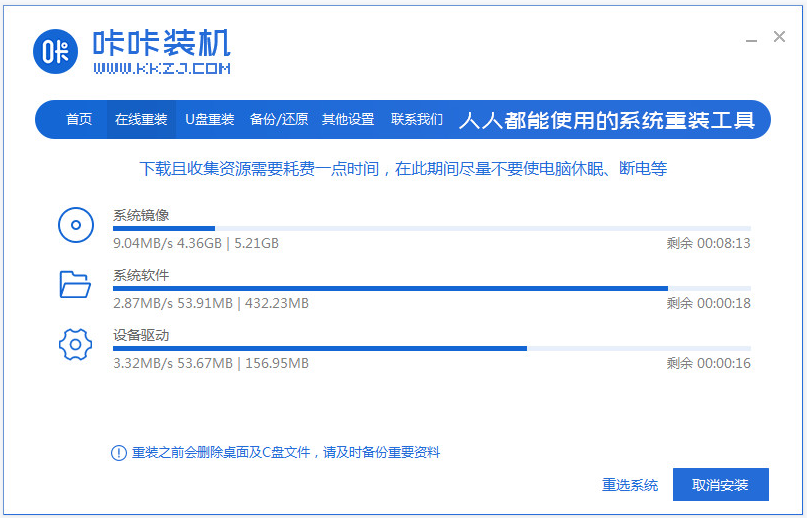
3、当提示部署环境完成后,选择立即重启电脑。
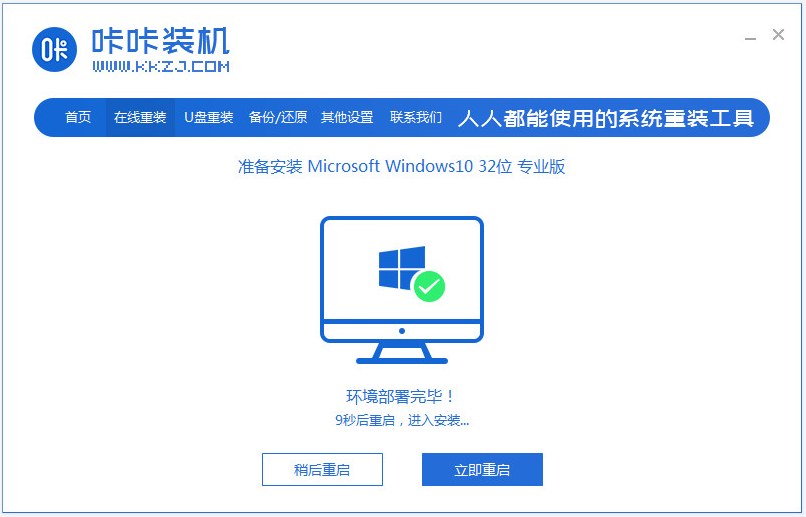
4、在启动界面,我们选择第二项kaka pe-msdn项进入pe系统内。
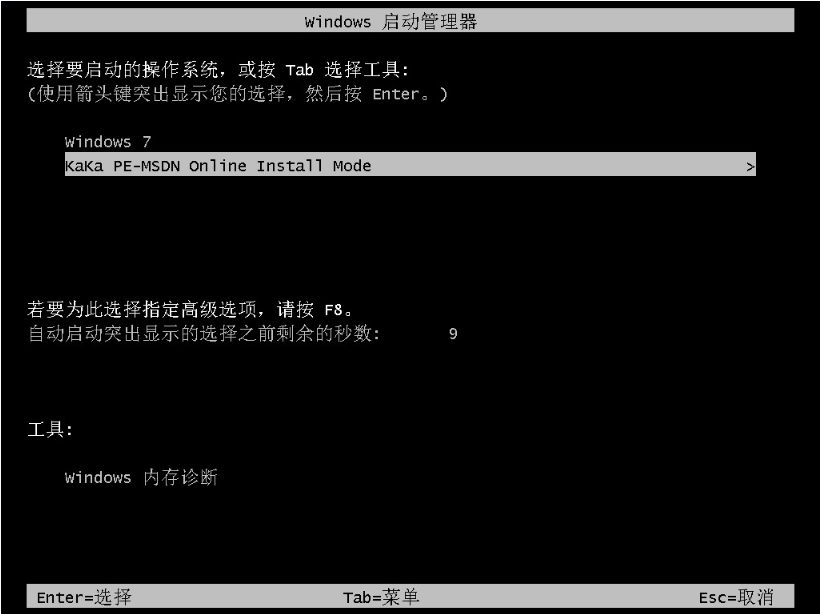
5、然后咔咔装机工具会自动打开安装win10系统,耐心等待即可。
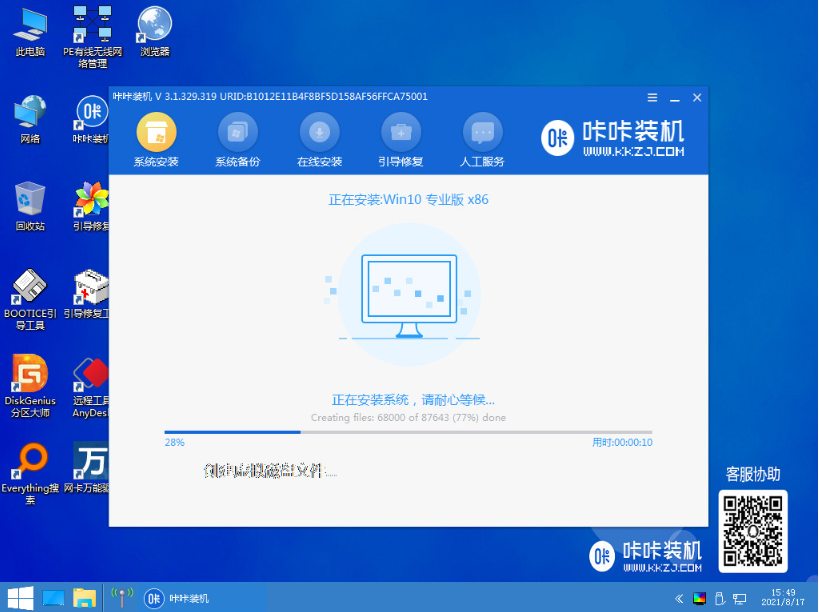
6、提示安装完成后,重启电脑。
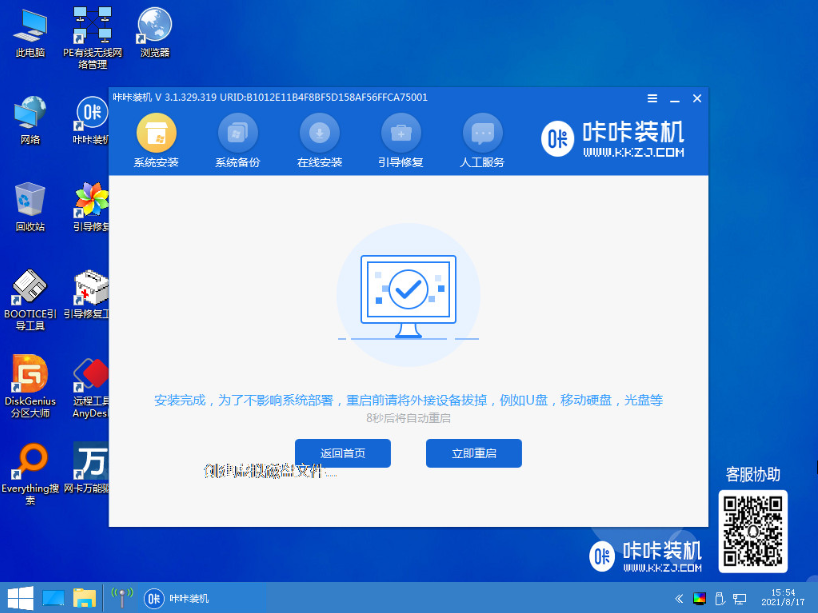
7、重启后进入到安装好的win10界面即表示系统安装成功。
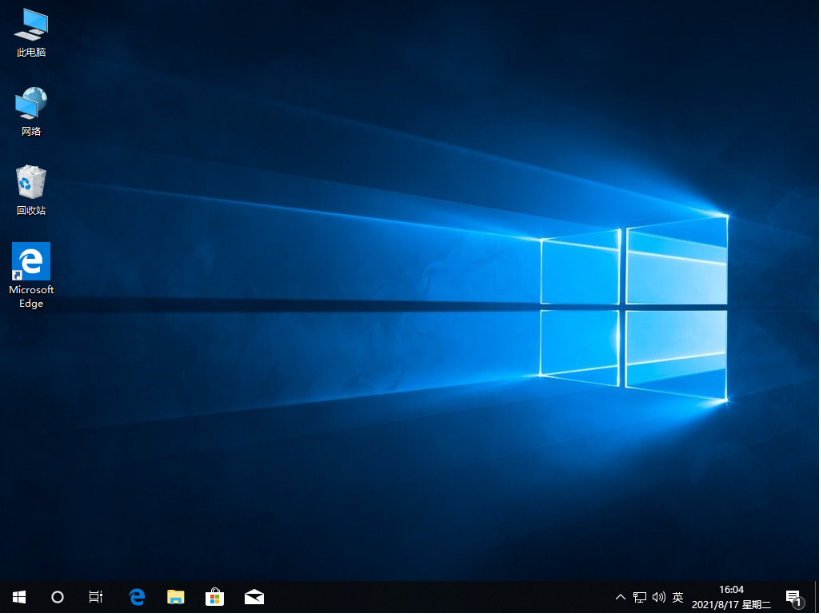
以上便是借助咔咔装机工具在线给笔记本重装系统教程,非常适合电脑小白使用,有需要的小伙伴可以参照教程操作。

使用的笔记本电脑系统运行卡顿,频繁蓝屏死机怎么办?最简单的方法就是笔记本重装系统解决。那么笔记本电脑怎样重装系统呢?下面就教下大家借助重装工具怎样重装系统最简单。
今天小编推荐的就是比较好用的咔咔装机一键重装系统工具,重装系统非常简单。下面是该工具的使用方法步骤:
1、首先在电脑上下载安装好咔咔装机一键重装系统软件并打开,然后选择需要安装的电脑系统点击安装此安装。(注意安装前先备份好c盘重要资料)
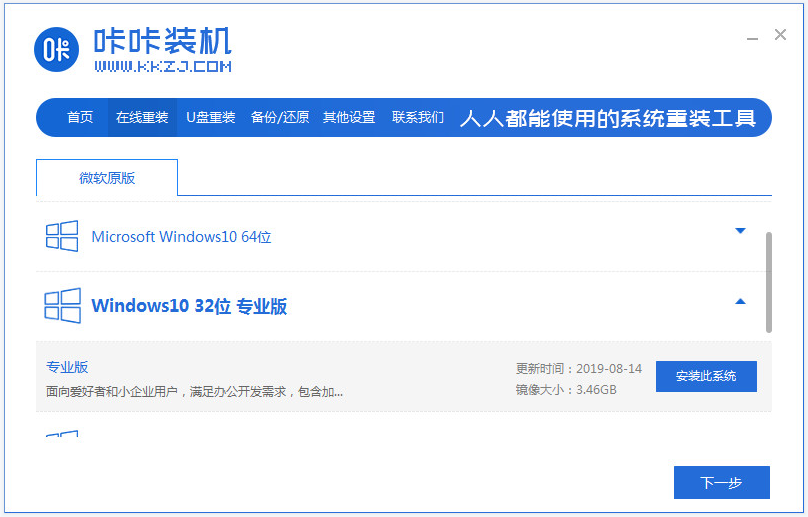
2、耐心等待软件下载系统镜像和驱动等。
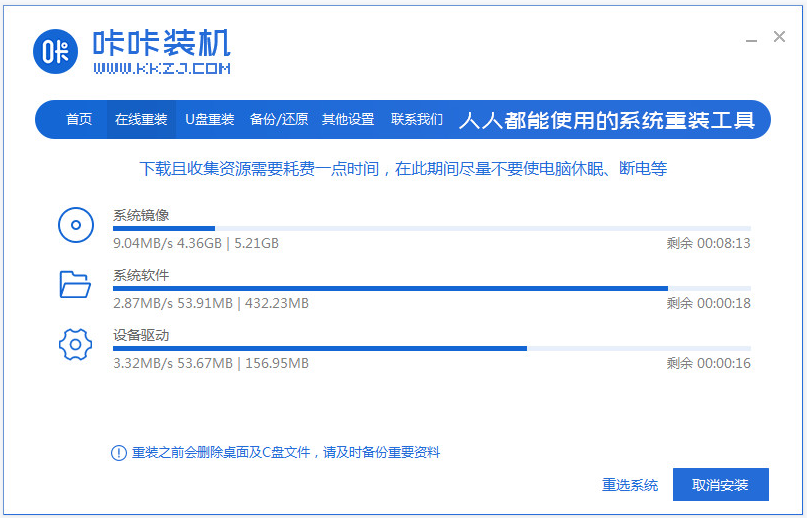
3、当提示部署环境完成后,选择立即重启电脑。
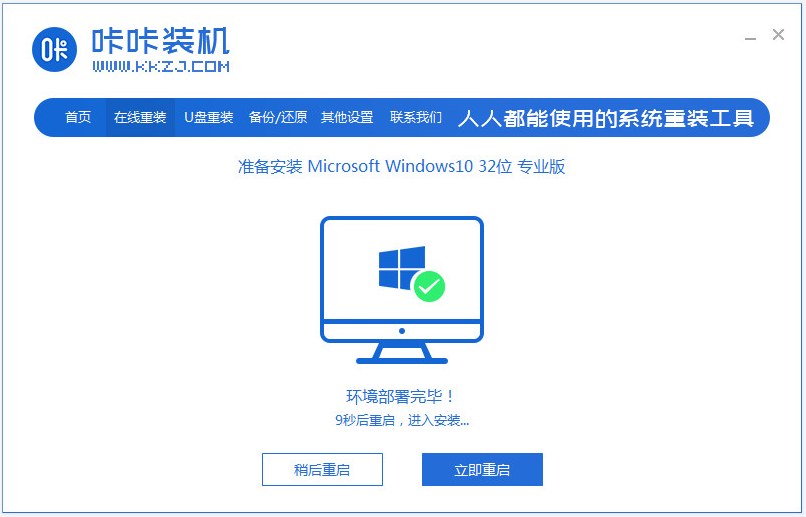
4、在启动界面,我们选择第二项kaka pe-msdn项进入pe系统内。
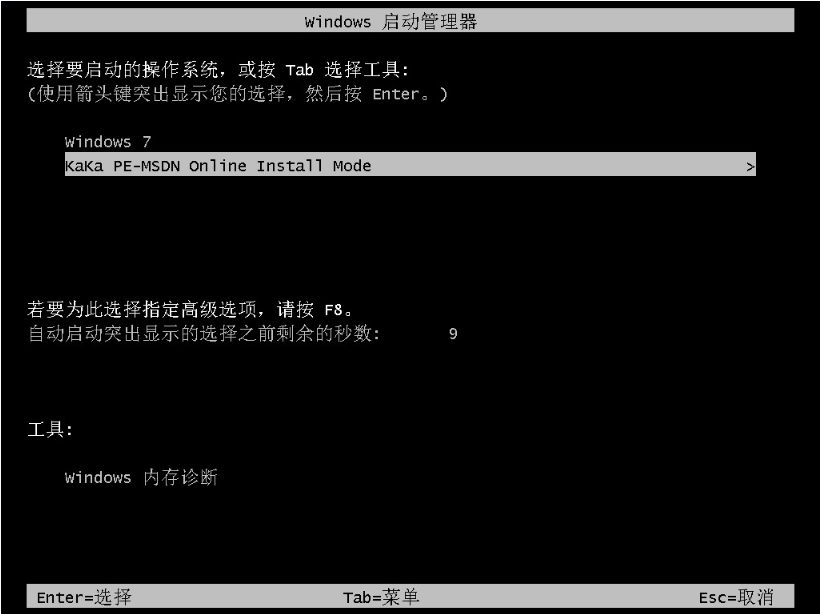
5、然后咔咔装机工具会自动打开安装win10系统,耐心等待即可。
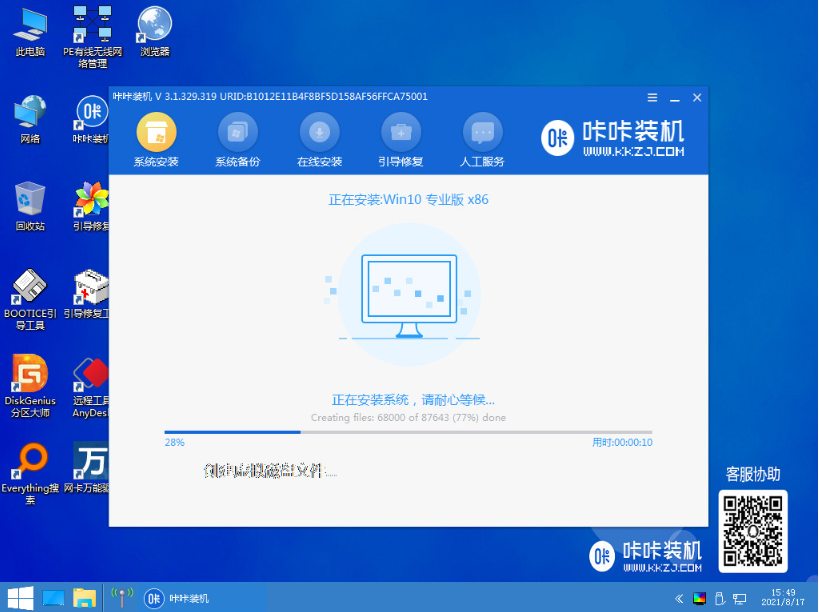
6、提示安装完成后,重启电脑。
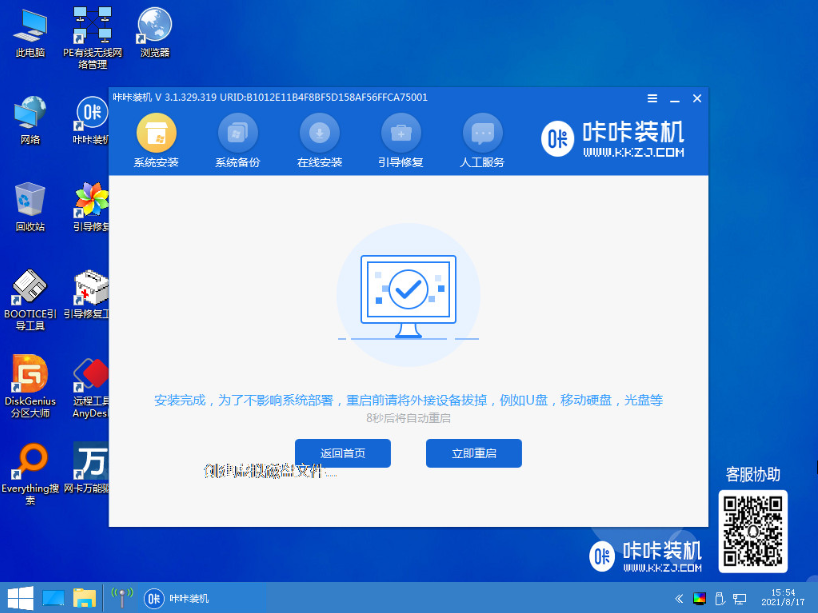
7、重启后进入到安装好的win10界面即表示系统安装成功。
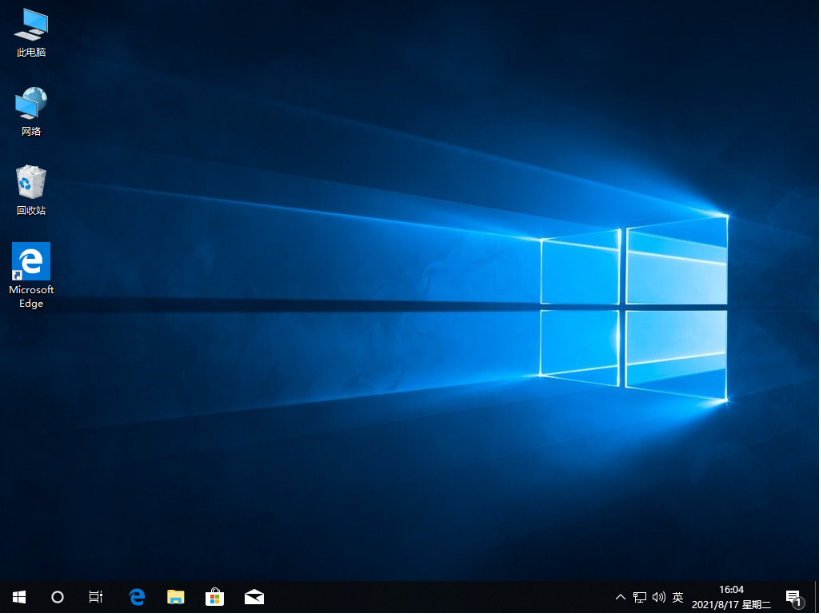
以上便是借助咔咔装机工具在线给笔记本重装系统教程,非常适合电脑小白使用,有需要的小伙伴可以参照教程操作。




